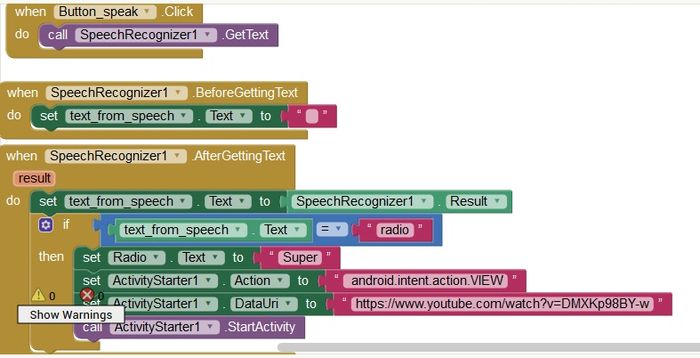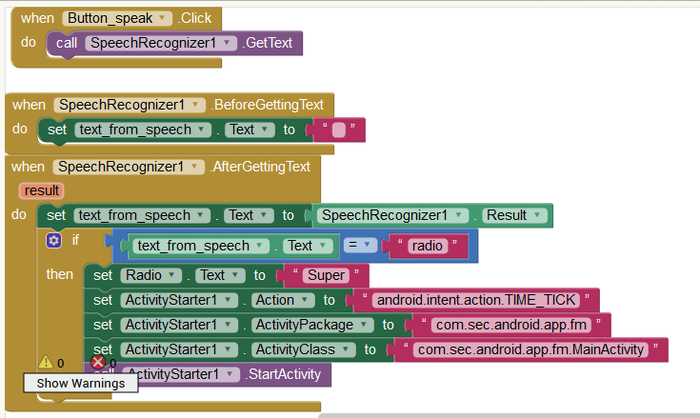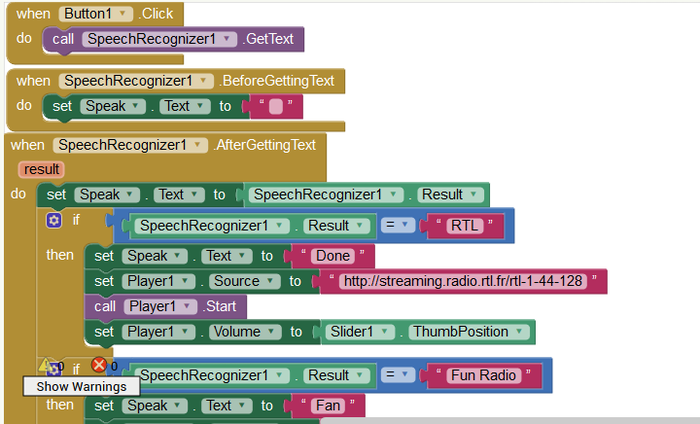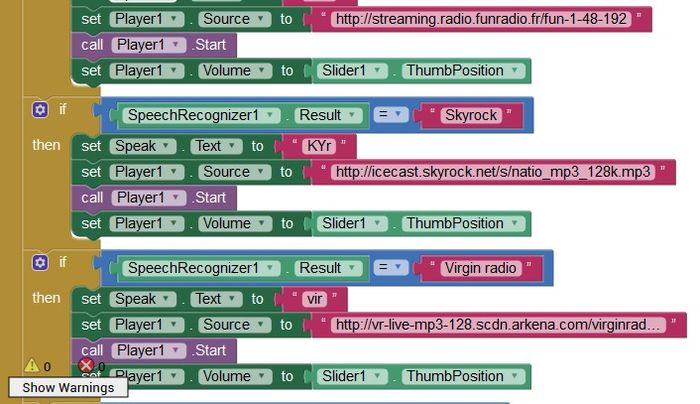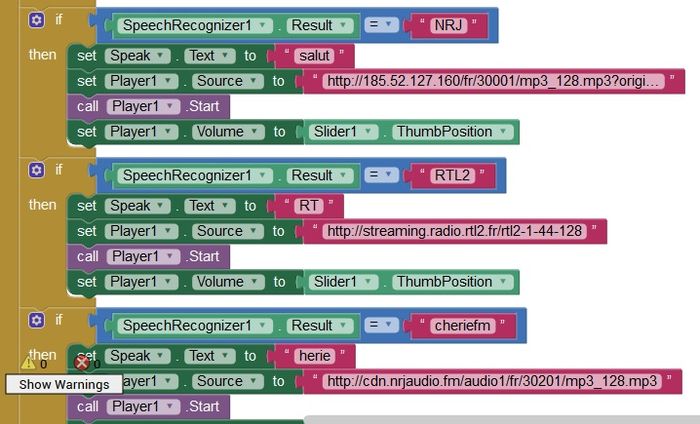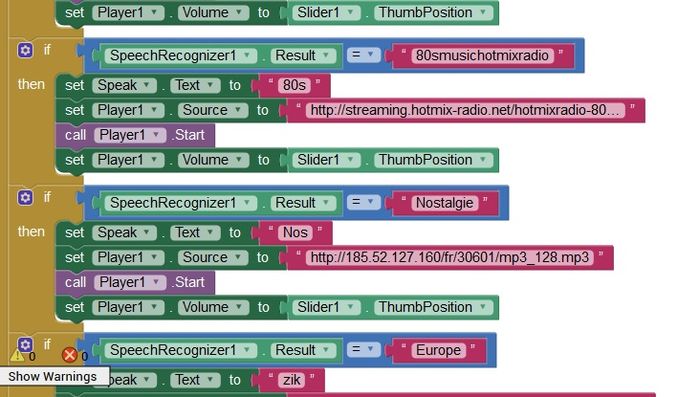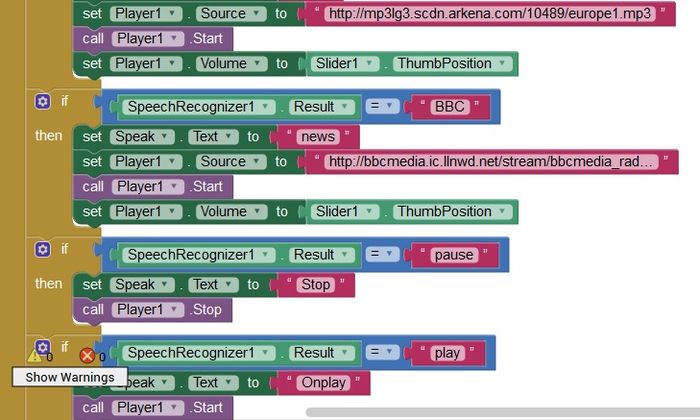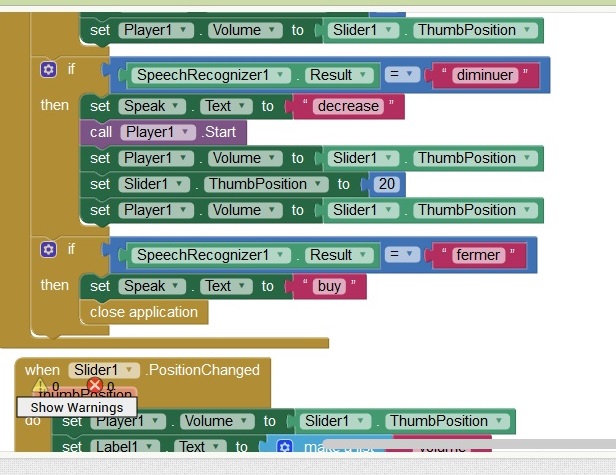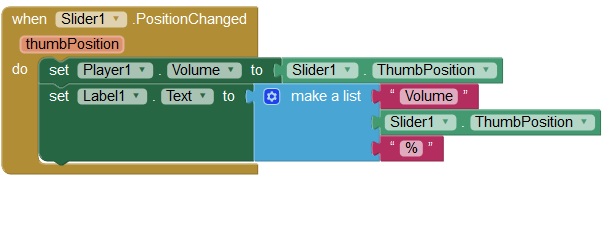Différences entre versions de « Projets:Aptradio »
| Ligne 134 : | Ligne 134 : | ||
*Tester OkGoogle pour savoir s'il peut contrôler les paramètres de l'application Apt Radio (ex: augmenter le volume, changer de station) | *Tester OkGoogle pour savoir s'il peut contrôler les paramètres de l'application Apt Radio (ex: augmenter le volume, changer de station) | ||
*Créer un support pour permettre à l'utilisateur d'appuyer sur le bouton | *Créer un support pour permettre à l'utilisateur d'appuyer sur le bouton | ||
| − | |||
| − | |||
| − | |||
| − | |||
| − | |||
| − | |||
| − | |||
| − | |||
| − | |||
| − | |||
| − | |||
| − | |||
| − | |||
| − | |||
| − | |||
| − | |||
| − | |||
| − | |||
Version du 2 avril 2019 à 09:52
Description du projet
Adapter un poste radio pour une personne malvoyante et à mobilité réduite (fauteuil roulant et très peu de mobilité dans les mains). Le but est de pouvoir contrôler le poste de radio idéalement avec une commande vocale.
Lien utiles
Cahier des charges
- Allumer et éteindre le poste
- Ajuster le volume
- Changer les stations radio
- Passer en mode radio fm ou en mode lecteur MP3
Analyse de l'existant
Equipe
- Delphine
- Danke
- Hugues
- Michael
- Killian
Matériel nécessaire
Outils nécessaires
La référence du téléphone est "Samsung Galaxy Ace(s5830i)".
Coût
Première piste
- Possibilité d'avoir une application radio sans connexion internet sur un téléphone Android.
- Test de lancement de l'application radio par commande vocale intégrée(Google) : échec.
Prochaine étape : tester sur un autre téléphone la commande vocale avec cette application ou d'autres et voir si cela fonctionne. Sinon tester avec Appinventor.
La progression du projet
On a travaillé sur la reconnaissance vocale avec Appinventor2. Il reconnaît le mot prononcé par l'utilisateur et l'écrit. Si ce mot est radio, cela déclenche l'ouverture d'une page Youtube sur l'url choisi dans le code (activityStarter Uri.) par exemple.
Voici le code:
- On a continué à utiliser l'activityStarter pour déclencher l'application radio FM sans utiliser l'internet.
- On a utilisé l'ADB pour repérer le Name Package(ActivityPackage); l'ActivityClass et l'Action.
La personne à l'origine de cette idée a pu avoir accès à internet ce qui nous a permis d'orienter le projet vers une application radio utilisant internet toujours par la reconnaissance vocale.
L'ai Fichier:Apt copy.zip
Le dossier APK
Les deux dossiers permettent de naviguer dans le projet à l'aide d'app inventor 2.
A Faire
A demander à la personne concernée
- Vidéo sur la mobilité des doigts avec le téléphone en main
- Vidéo sur la mobilité des mains sur les fauteuils (pour voir les limites du mouvement)
- Photos des fauteuils
- Demander le budget possible (téléphone + micro bluetooth)
- Vérifier que le mot que la personne prononce est bien reconnu par l'application. Si ce n'est pas le cas, regarder comment il est écrit par celle-ci puis changer le code en conséquence.
- Tester le casque micro sur la personne et noter le résultat des tests de distance quand le téléphone est posé à 1 m, 2m, 3m, 5m, 10m...
Documentation à faire
- ADB et fonctionnement (lien vers programme) + description de l'utilisation totale
- Présentation finale à prévoir
- Installation d'Android Debug Bridge(ADB)
Documentation ADB
Windows
- Télécharger Android Debug Bridge sur ce lien http://developer.android.com/tools/extras/oem-usb.HTML pour l'utilisateur Windows.
Linux
Pour l'utilisateur sous Linux les choses sont nettement plus faciles. Il vous suffit de télécharger les pilotes depuis les dépôts, ils devraient normalement y être. Si vous utilisez Debian ou un de ses forks vous trouverez ce dont vous avez besoin avec 'apt-get install android-tools', ou encore 'apt-get install android-platform-tools' qui est plus complet et nécessaire à l'installation de SDK.
(Source:http://
Mac
Avec un ordinateur sous Mac OS, il vous suffit d'installer Homebrew puis d'entrer 'brew install android-platform-tools'.
- Cette opération peut être nécessaire pour permettre la communication entre votre smartphone et votre ordinateur. Rendez-vous dans les paramètres de votre smartphone, dans la rubrique "A propos du téléphone" tout en bas. Appuyez 7 fois sur la case "Numéro de build". Une fois ceci fait, vous recevrez une confirmation vous indiquant que les options pour développeurs sont désormais activées. Vous les trouverez dans le menu des paramètres, vous n'aurez plus qu'à activer le débogage USB.
- Faire les activités sur l'application que vous souhaitez comprendre par ses Log. Par exemple :
- Application radio
- Augmenter le volume
- Diminuer le volume
- Changer les stations radio
- Allumer et éteindre le radio FM
- Une fois ADB installé sur l'ordinateur, allez sur le terminal (CMD) taper la ligne de commande "adb logcat -d > logcat.txt"
- Le message suivant s'affichera "Waiting devices connected", ainsi qu'un message sur le téléphone vous demandant d'accepter la communication entre le PC et le téléphone.
- Il y a une multitude de log qui apparait sur le fichier.
- Ouvrir le fichier et faire Control+F puis taper le mot clé pour trouver l'information souhaitée.
A faire
- Casque/micro bluetooth avec appinventor
- Combiner OkGoogle ou jasper avec appinventor2
- Tester l'activation OkGoogle avec l'écran deverouillé automatiquement
- Initialiser la reconnaissance vocale au démarrage de l'application Aptradio
- Tester OkGoogle pour savoir s'il peut contrôler les paramètres de l'application Apt Radio (ex: augmenter le volume, changer de station)
- Créer un support pour permettre à l'utilisateur d'appuyer sur le bouton